Книга: Wi-Fi. Беспроводная сеть
Использование программы конфигурационной утилиты
Использование программы конфигурационной утилиты
Неудивительно, что каждый производитель беспроводных точек доступа использует свою программу конфигурационной утилиты. Все они управляют одними и теми же настройками и функциями и отображают похожую информацию, но вместо получения лицензии на уже имеющуюся программу большинство компаний предпочитают писать свое собственное программное обеспечение. В большинстве случаев, за некоторыми исключениями, вы будете встречать собственные утилиты для каждой марки адаптера.
Основные различия между конфигурационными утилитами больше связаны с расположением функций и информации о состоянии, чем с функционированием программы. Некоторые производители используют одну программу для отображения текущего состояния беспроводного подключения и отдельную программу для изменения конфигурационных настроек. Другие используют одну программу с отдельными вкладками или пунктами меню для информации о состоянии и конфигурации. Тем не менее на практике каждая конфигурационная утилита выполняет одни и те же задачи.
Некоторые конфигурационные утилиты запускаются автоматически при запуске Windows, что удобно при постоянном использовании беспроводной связи. Однако в портативных компьютерах, которые часто работают в отсутствие активного сетевого подключения, загрузка утилиты только увеличивает время, необходимое для запуска компьютера, и требует некоторого объема системной памяти. Для предотвращения автоматического запуска программы конфигурирования в Windows 98, Windows ME и Windows XP используйте меню Start > Programs > Startup (Пуск > Все программы > Автозагрузка) или msconfig для идентификации и отключения программ, которые запускаются автоматически.
Утилита Wireless Network Connection от Microsoft Windows XP содержит утилиту Wireless Network Connection (Беспроводное сетевое подключение), которая поддерживает большую часть широко используемых беспроводных сетевых адаптеров. Если Windows поддерживает сетевой адаптер, она автоматически запускает утилиту Wireless Network Connection, пока вы не отключите ее на вкладке Wireless Networks (Беспроводная сеть) в окне Wireless Network Connection Properties (Свойства беспроводного сетевого подключения), представленном на рис. 4.2.
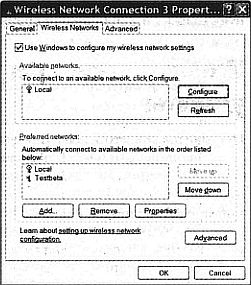
Рис. 4.2
Если Windows не поддерживает адаптер, будет использоваться конфигурационная утилита, поставляемая с ним.
При использовании адаптера Orinoco с Windows XP производитель рекомендует использовать утилиту Microsoft вместо Orinoco Client Manager. На практике не имеет особого значения, какую из них вы предпочтете, — обе отображают информацию, необходимую для выбора точки доступа, и обе имеют похожие элементы управления. Вам следует попробовать две программы и выбрать ту, которая кажется более простой в использовании. Данный способ проверки подходит и в отношении других марок, поэтому Microsoft и производители индивидуальных адаптеров распространяют утилиту Wireless Network Connection для поддержки дополнительных адаптеров.
- Восстановление с использованием инструмента gbak
- СТРУКТУРА ПРОСТОЙ ПРОГРАММЫ
- Типы страниц и их использование
- ПРИМЕР ПРОСТОЙ ПРОГРАММЫ НА ЯЗЫКЕ СИ
- Использование констант
- Использование переменной окружения ISC_PATH
- Использование сервера Yaffil внутри процесса
- Использование CAST() с типами дата
- 1.2.5. Пример программы
- Использование типов содержимого и столбцов
- Вызов хранимых процедур InterBase с использованием стандартного синтаксиса ODBC
- Использование кнопки Автосумма




